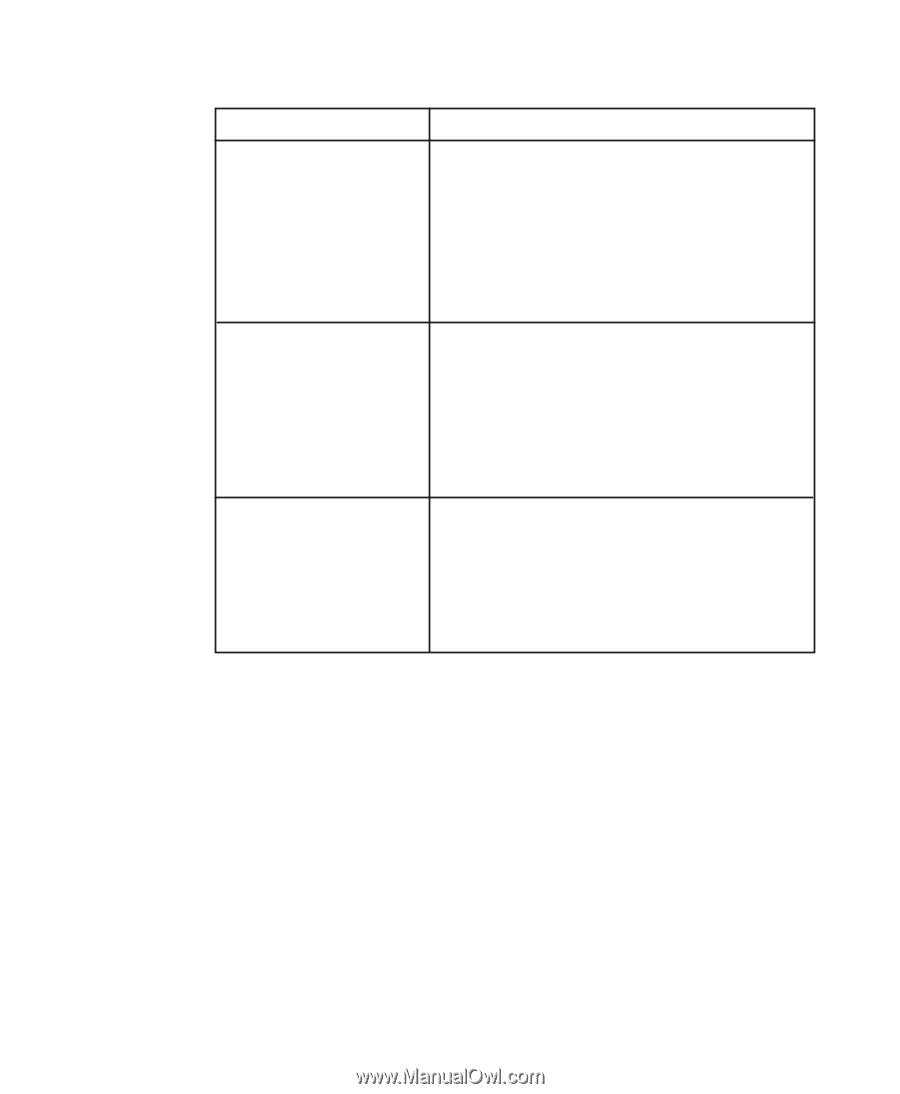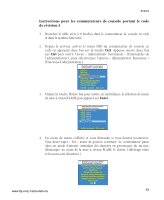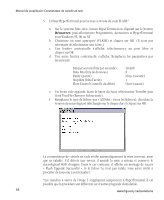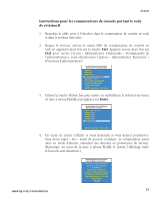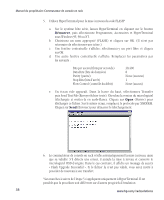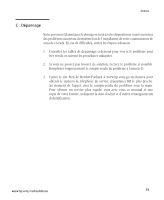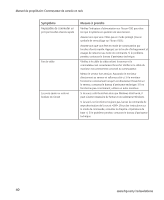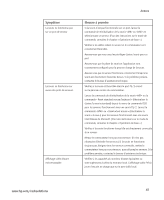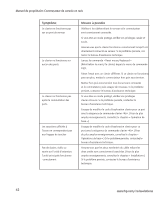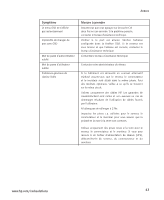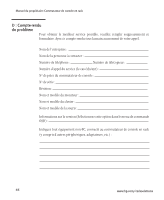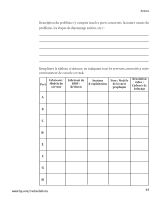Compaq 400338-001 HP J1473A 4-port, J1474A 8-port, J1475A Console Switch Rackm - Page 99
Symptôme, Mesure à prendre
 |
UPC - 743172745156
View all Compaq 400338-001 manuals
Add to My Manuals
Save this manual to your list of manuals |
Page 99 highlights
Manuel du propriétaire: Commutateur de console en rack Symptôme Impossible de commuter un port par touches d'accès rapide Pas de vidéo La souris saute ou reste en bordure de l'écran Mesure à prendre Vérifiez l'indicateur d'alimentation sur l'écran OSD pour être sûr que le système en question est sous tension. Assurez-vous que vous n'êtes pas en mode protégé. (Aucun symbole de verrouillage sur l'écran OSD.) Assurez-vous que vous êtes en mode de commutation par touches d'accès rapide. Appuyez sur la touche d'échappement et essayez de retourner au mode de commande. Si le problème persiste, contactez le bureau d'assistance technique. Vérifiez si le câble de vidéo reliant le serveur et le commutateur est correctement branché. Vérifiez si le câble du moniteur est correctement connecté au commutateur. Mettez le serveur hors tension. Raccordez le moniteur directement au serveur et rallumez celui-ci. Si le moniteur fonctionne correctement lorsqu'il est directement branché sur le serveur, contactez le bureau d'assistance technique. S'il ne fonctionne pas correctement, utilisez un autre moniteur. Si la souris a été branchée alors que Windows était lancé, il peut s'avérer nécessaire de fermer et de redémarrer Windows. Si la souris ne fonctionne toujours pas, lancez la commande de resynchronisation de la souris . (Pour des instructions sur le mode de commande, consultez le chapitre « Opérations de base ».) Si le problème persiste, contactez le bureau d'assistance technique. 40 www.hp.com/racksolutions